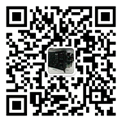WIN10系统封装教程2019最新版本,WIN10最新封装详细图文教程7:WIN10封装
WIN10系统封装分11个步骤
1.封装前的优化调整
2.备份默认应用关联
3.封装前的清理
4.备份系统个性设置
5.制作D盘自解压文件
6.封装前的快照备份
7.封装第一阶段
8.封装第二阶段前的调整
9.封装第二阶段
10.还原系统个性设置和默认应用关联
11.最终打包保存系统镜像成品文件
要用的3个软件
7z压缩包制作软件7-ZipPortable
百度网盘:https://pan.baidu.com/s/1K0Uo3dw61ZZPx86wGTbC9Q
迅雷下载:http://t.cn/E4g6G8Q
自解压文件制作软件Easy7z
百度网盘:https://pan.baidu.com/s/1rXjlUkwBF_NIu6i4Uv7Q8w
迅雷下载:http://t.cn/E4gK5eH
系统封装工具Easy Sysprep v4.5.31.611
百度网盘:https://pan.baidu.com/share/init?surl=kUD1dp9 密码:0eyd
迅雷下载:http://t.cn/EAFCiVd
1.封装前的优化调整
整理桌面图标,调整一下桌面图标排列


提前把桌面图标转移到公共桌面去,公共桌面是隐藏文件需要开启查看隐藏文件夹。切记,不要复制图标,不然就变成双重图标了。
然后关闭隐藏属性
设置一下桌面背景
删除3D对象文件夹,找到如下注册表位置,删除对应的键值即可
后面几个设置需要再次联网操作,所以这里先开启网络,按照下图顺序操作即可。
打开IE调整一下,关闭保护模式提示
设置一下IE界面
之后都不需要联网了,按照下图顺序禁用本地连接
检查一下默认应用关联,这里我只是设置一下Windows 照片查看器,方便在第8系列的测试效果里看看默认应用关联是否被还原,方便第8系列测试一下效果而已。所以,这个设置不是必须的。
默认应用关联设置分为备份和还原两部分,备份部分是在桌面系统里完成,操作时机是默认应用关联设置好以后在桌面系统里操作,而还原部分需要在PE系统里封装工具运行结束后打包镜像前操作,使用方法如下图,运行软件按步骤操作即可


3.封装前的清理
软媒清理大师清理一次
搜索C盘的大文件,找到OneDrive和Windows Defender的安装包并删掉
必要时先获取管理员所有权然后再删

用DISM++再全部清理一次
然后用腾讯安全管家清理和加速

清理垃圾,清理痕迹

系统桌面来了个不速之客,删掉
清理开始菜单快速访问栏
最后清理一次垃圾箱
按照下图操作清理一下开始菜单的最近打开项目和程序

4.备份系统个性设置
系统个性设置也分为备份和还原两部分,备份部分是在PE系统里完成,操作时机是系统清理以后准备封装系统前进PE里操作,而还原部分需要在PE系统里封装工具运行结束后打包镜像前操作,使用方法如下图,先重启系统,进入PE里操作



5.制作D盘自解压文件
看到这2个无用的文件夹了,就顺便就清理掉
打开7z压缩包制作工具7-ZipPortable并选择D盘
选择需要制作成自解压的几个文件夹
然后按照下图设置制作即可,这里压缩方法只能选成LZMA,不然运行自解压文件会报错,操作完成后会在D盘根目录生成一个d.7z的压缩包文件。
然后运行自解压文件生成工具Easy7z,这是IT天空早期的工具软件,还不错。

选择导入之前制作好的d.7z压缩包
这里设置比较复杂,认真照着下图设置即可。自解压生成文件d.exe保存在D盘根目录
可以设置一下压缩背景,图片长宽比大约是5:1

取消掉这2个勾,然后点完成
6.封装前的快照备份
封装前做记得一次快照备份,方便封装出错还原快照重新封装。还记的我之前说的怎么备份快照吗?这里再重复一次吧。先关闭PE系统。
选虚拟机,快照,拍摄快照
命名为“封装前备份”。这里截图看下本次教程的所有快照,你们可以参考一下,哪些地方该做快照。
7.封装第一阶段
进入桌面不要做其他操作,直接运行ES4.5
填写自己的镜像信息,图中红圈是重点设置以及要注意的地方。照着设置就行了。
默认以内置管理员登录系统
这里封装完成最好选退出本程序,不要选重启,不然你可能会后悔的。
8.封装第二阶段前的调整
第一阶段运行结束后,手动重启电脑并立刻进入PE进行封装第二阶段调整,如果没有进入PE,而不小心重新进入桌面系统那么就会封装失败!如下图先重启电脑进入PE。
一般封装第一阶段完成后C盘会自动创建一个名为Sysprep的文件夹,偶尔也不会自动创建,如果C盘没有自动创建这个文件夹,自己手动创建一下即可,我这次做教程就是手动创建的。系统部署完成后这个文件夹以及文件夹内的所有内容将会被自动删除。所以,这个文件夹一般用来放置万能驱动,自解压文件等等。
将之前生成的D盘根目录下的自解压文件和事先放置在D盘里的万能驱动复制到Sysprep文件夹里。如果之前忘了把万能驱动从实体机转移到虚拟机的D盘里,那么现在转移也来得及。步骤就不多说了,直接关闭虚拟机,按照第二系列的虚拟机磁盘映射方法转移一下文件即可。切记,再次开机时一定要进PE,如果不小心进入系统桌面就封装失败。
建议修改一下文件夹名,去掉版本号,因为以后更新万能驱动后就不是这个版本了。
9.封装第二阶段
调整完成后,运行ES4.5继续封装工具第二阶段的操作
填写自己的OEM信息和设置LOGO图标
吸取上次封装系统的教训,这里不要勾选31项,不然装系统会有东西被安全软件拦截。而我们早就在系统里设置好了主页,所以,这里就取消掉。
实践证明,部署背景不管放在哪里都可以设置。所以,不必放在Sysprep文件夹里。然后点配置,我们来个性化设置一下部署侧边栏。
可以设置自己喜欢的颜色和自己想看的文字,然后点预览看看效果
看看效果,按ESC返回工具继续操作
这一页默认设置
设置调用万能驱动,按照下图设置即可
接下来的操作我重点说一下,有时候我们重装系统,部署系统到自解压文件运行的时候回报错,比如下图错误。这是由于原硬盘有相同的文件或文件夹,而这些文件或文件夹权限比较高,无法直接覆盖造成的。那么如何来避免这些问题呢,其实很简单,就是在部署前提前清除这些权限比较高的自解压文件将要解压的同名文件夹即可。下面具体讲一下操作步骤。
按照下图添加在部署前删除目录操作,删除部分权限比较高的自解压文件将要解压的同名文件夹。这里我们只需要在部署前删除Program Files (x86)里的几个安装文件夹即可。
然后添加自解压文件,执行时机是部署中
接下来是鸡火设置,由于论坛规定,我什么也不讲,你们自己看图去领悟。


设置完毕,点下一步
确认无误就点完成吧
10.还原系统个性设置和默认应用关联
封装工具运行结束后我们最后需要进行一下系统个性设置还原和默认应用关联还原操作,如下图打开封装辅助工具,进行系统个性设置还原。

按照下图操作进行默认应用关联还原

11.最终打包保存系统镜像成品文件
至此,所有的封装操作已完成,接下来我们就把封装好的系统打包成我们期待已久的系统镜像,至于打包成什么格式的镜像,看自己需求。不推荐GHO,一般选ESD或者WIM,ESD体积小,但是打包太耗时了,推荐WIM。如下图操作打包成系统镜像即可。

也是用磁盘映射的方式把我们打包好的系统镜像复制出来,装进U盘里,拿去装一个属于自己个性化的系统吧~
| 机房名称 | 机房介绍 | 是否推荐 |
|---|---|---|
| 广州较场西路机房 | 中国电信5星级机房,华南骨干出口,广州市中心机房,交通便利,总带宽200G,为华南骨干出口。 |  |
| 广州人民中路机房 | 中国电信3星级机房,超高速的20Gx2主备双线路带宽直接接入ChinaNET骨干层。 |  |
| 广州天河科技园机房 | 天河软件园建中路4号,中国互联网应急中心机房,国家政府机关直属。多线接入骨干BGP线路。 |  |
| 电子商务部广州机房 | 天河软件建业路上(科韵路)的国际电子商务中心大厦甲级写字楼内,机房环境一流。多线接入骨干BGP线路。 |  |
| 广州电信加速器机房 | 位于广州市萝岗区开源大道1号企业加速器B1栋一楼,按照国际T3+及国标B+级标准建造,机房环境一流。多线接入骨干网。 |  |
| 广州移动旗锐机房 | 广州科学城南翔二路1号旗锐数字科技园区内,属于第三方私立机房,现由移动运营,从粤西汇聚节点直连CMNET骨干网。 |  |
| 广州移动南方基地机房 | 中国移动广州南方基地机房位于广州市天河软件园高塘大道333号,用于移动骨干网线路,是移动服务器托管优质机房。 |  |
| 东莞电信道滘机房 | 中国电信4星级机房,总带宽320G,可提供电信和多线BGP线路,华南骨干机房,稳定高速,性价比高。 |  |
| 东莞电信东城机房 | 中国电信4星级机房,总带宽320G,性价比高,可提供电信和多线BGP线路和200G集群硬件防火墙VIP防护。 |  |
| 东莞电信樟木头机房 | 中国电信4星级机房,总带宽320G,可提供电信和多线BGP线路和100G集群硬件防火墙企业级防护。 |  |
| 深圳互联港湾机房 | 深圳南山高新区中区软件大厦四楼,电信3星级机房,20G带宽接入骨干网络。 |  |
| 深圳南山科兴机房 | 位于深圳市南山区科技园科苑路15号科兴科学园,3星级机房,可提供双线接入等业务。 |  |
| 深圳百旺信机房 | 深圳市南山区西丽松白公路百旺信工业区A区(一区)一栋属于第三方机房,可提供双线接入等业务。 |  |
| 佛山电信信息大厦机房 | 佛山市汾江南路35号电信佛山分公司信息大厦8-9层,是中国电信3星级机房,可提供双线接入等业务。 |  |
| 中山电信火炬机房 | 机房位于中山市火炬区康乐大道47号电信3楼,是中国电信3星级机房,可提供双线接入等业务。 |  |
| 江苏徐州电信机房 | 机房位于江苏徐州市新城区镜泊东路4号,徐州市档案馆东侧,是中国电信3星级机房,可提供双线接入等业务。 |  |
| 江苏常州电信机房 | 机房位于江苏省常州市清凉路108号常州信息港,是中国电信4星级机房,可提供双线接入等业务。 |  |
| 香港TKO机房 | 机房靠近香港交易所的数据中心位置和香港商业中心,拥有PCCW、GTT、Cogent、Telia、TATA、CT、CN2、CU线路。 |  |
| 香港将军澳机房 | 机房在香港新界將軍澳工業邨駿昌街22號,与阿里云香港机房同属一栋楼,拥有多种线路接入。 |  |
| 香港新世界机房 | 香港新世界机房的海底电缆系统遍布全球,能直接连接多个国家,免备案,服务器租用、云服务器等业务。 |  |
| 香港NTT机房 | 香港NTT电讯机房,是一座专用数据中心,在香港大埔,免备案,提供服务器租用、VPS云服务器等业务。 |  |
| 美国洛杉矶机房 | 位于美国洛杉矶,直连全球,是全球带宽最集中的地方,是外贸企业首选,该机房只提供服务器租用业务。 |  |
| 美国加州DCS机房 | 位于美国加州,直连全球,是美国的华人机房,是外贸企业首选,该机房只提供服务器租用业务。 |  |
| 美国圣何塞机房 | 位于美国圣何塞,紧邻科技中心-硅谷,直连全球,是外贸企业首选,该机房只提供服务器租用业务。 |  |
| 韩国首尔KT机房 | 韩国首尔的江南区道谷洞数据中心,光纤直连电信(CN2)、移动、PCCW、NTT等网络核心骨干。 |  |
| 台湾中华电信机房 | 台湾中华电信机房位于台湾台北市114内湖区瑞光路68号3楼,是台湾对外最重要的电信枢纽之一。 |  |
| 菲律宾PLDT机房 | 菲律宾PLDT机房拥有PCCW、TATA、CT、CN2等线路接入,优化线路到中国大陆速度快,延迟低,网络稳定。 |  |
-
云虚拟主机
¥99元/年起 网站空间 原价:199元
-
独立物理服务器
¥488/月起 物理机 原价:699元
-
网站建设
¥580起 企业建站 原价:1999元起
迅恒建站·ABOUT US
迅恒专注于企业建站,海量精美网站风格模板供您选择!
迅恒是一家充满朝气蓬勃的互联网公司,坐落于羊城广州,拥有先进的管理理念,专业的技术团队。专注网站建设,为广大企业提供一站式企业建站服务。
- 全网品牌建站
帮您塑造行业品牌/企业品牌/产品品牌,快速缔造品牌美誉度
- 快速广泛传播
通过营销策划传播,快速提升网络知名度及曝光度
- 充分信任于你
通过对企业平台软硬实力深度包装,塑造公信力,让客户更信任你
- 高效转化成交
完善网站业务逻辑及在线客服沟通体系,快速提升询盘率及成交转化率
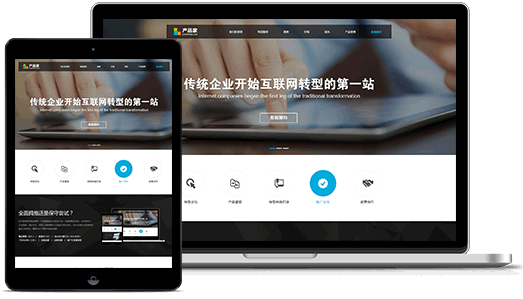
建站流程·PROCEDURE
网络营销推广的第一步就是做一个属于自己的网站

沟通联系
提出需求,咨询报价
达成协议
交流达成详细建站协议
支付费用
支付建站相关费用
建站开发
根据客户需求,制作网站
验收
客户验收网站
提交上线
验收合格,解析域名上线
售后服务
一对一的售后服务客服我们的优势·OUR STRENGTHS
做网站,为什么要选迅恒建站?

技术团队
专业的设计团队、技术团队,为客户提供专业的技术服务支持

源码交付
客户查验合格,提供源码交付/FTP信息。网站商业授权,避免产权纠纷

四合一建站多终端展示
网站能够在CP+平板+手机+小程序 完美响应展示。

无隐形收费
所有收费项公开透明,正规签订合同,合同清楚明确

高端设计
提供网站个性化定制设计,拒绝千篇一律

安全稳定
我司与华为云/腾讯云长期合作,采用安全稳定服务器,保障网站安全稳定运行
所有重要网络节点和核心设备均采用华为电信级交换设备,网络总体交换能力高达684G,网络联通率达到99.99%,
并且多点冗余备份,提高网络性能,避免单点故障。